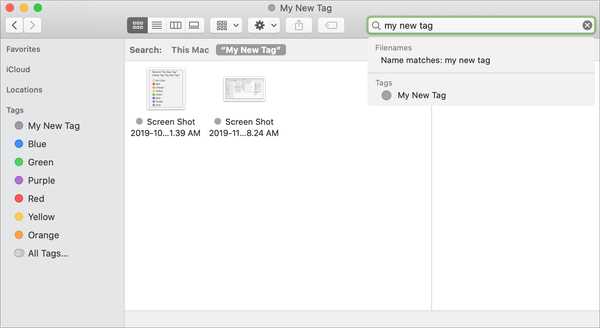La modalità a schermo intero su Mac è un modo semplice per far sì che l'app che stai utilizzando copra l'intero schermo. Questo è ottimo per cose come il design e il lavoro di immagine, la scrittura senza distrazioni, la visione di film o giochi immersivi.
Se hai appena ricevuto il tuo primo Mac, vogliamo aiutarti ad ottenere il massimo dalla tua esperienza. Ecco come utilizzare la modalità a schermo intero sul tuo Mac.
Entra in modalità schermo intero
È davvero facile mettere un'app o un'altra finestra in modalità a schermo intero. Puoi usare qualunque di queste tre opzioni sia più comoda per te.
- Clicca il pulsante verde in alto a sinistra della finestra.
- Fare clic e tenere premuto il pulsante verde e scegli Entra a schermo intero.
- Usa la scorciatoia da tastiera Controllo + Comando + F.

Accedi ad altri elementi in modalità schermo intero
Poiché la finestra che hai messo in modalità schermo intero copre tutto il resto, compresa la barra dei menu e il Dock, ecco alcuni suggerimenti per accedere ad altri elementi come quelli mentre sei in modalità schermo intero.
Per accedere alla barra dei menu o al Dock quando si utilizza un'app in modalità schermo intero, basta spostare il mouse nella loro posizione. La barra dei menu è in alto e il Dock è normalmente in basso, a meno che tu non l'abbia spostato sul lato destro o sinistro.

Per accedere ad altre finestre, app o desktop, puoi scorrere verso sinistra o destra utilizzando il trackpad. In alternativa, puoi aprire Mission Control facilmente scorrendo verso l'alto sul trackpad con tre dita. Puoi anche scoprire altri modi per accedere a Mission Control nel nostro tutorial sulla funzione.
Esci dalla modalità a schermo intero
Uscire dalla modalità a schermo intero è semplice come accedervi. Usa il pulsante verde, che puoi vedere quando metti il cursore in alto a sinistra della finestra aperta. O ancora, usa la scorciatoia da tastiera Controllo + Comando + F.

Avvolgendolo
La modalità a schermo intero su Mac può essere davvero conveniente in molte situazioni. Sia per lavoro che per divertimento, puoi entrare e uscire dalla modalità a schermo intero con un semplice clic.
Per ulteriore assistenza con il tuo nuovo computer, consulta alcuni dei nostri altri articoli della serie New to Mac come come utilizzare il sistema di aiuto integrato, personalizzare Safari o familiarizzare con le Preferenze di Sistema.